السلام عليكم ورحمة الله وبركاته
پيارا پيروڪار ، ھن آرٽيڪل ۾ ، اسان وضاحت ڪنداسين روٽر سيٽنگون ٽوٽو لنڪ
پهرين شيءِ جيڪا اسان معمول مطابق ڪريون ٿا
و Goو روٽر سيٽنگون صفحي ڏانھن
ڪھڙي
توکي ڏيکاريندس
روٽر لاگ ان پيج
اسان لکنداسين کاتي جو نالو : پنهنجا
۽ اسان سا theيو لفظ لکنداسين
پاسورڊ : پنهنجا
حل isا آهي جيڪڏهن روٽر پيج توهان سان نه کليل هجي؟
مھرباني ڪري ھي مسئلو پڙھو ھن مسئلي کي حل ڪرڻ لاءِ
اسان کي ڏيکاريندو
روٽر سيٽنگون ھوم پيج ٽوٽو لنڪ ٽوٽو لنڪ
اسان سيٽنگن جي پيروي ڪنداسين جيئن اھي آھن تصوير ۾
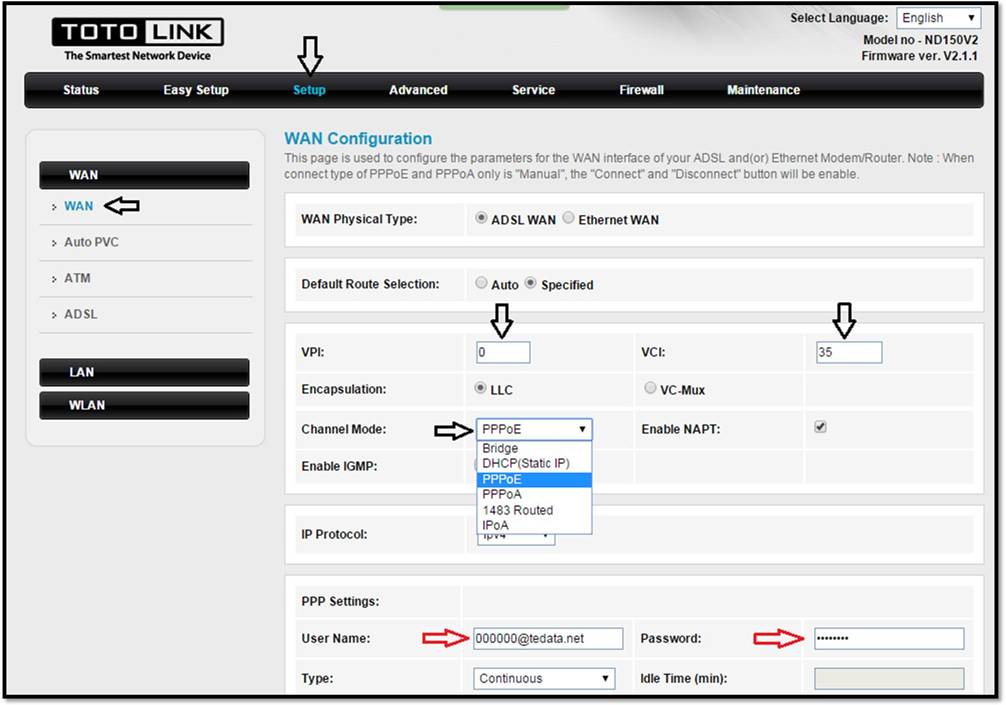
- تي ڪلڪ ڪريو سيٽ اپ ڪريو
- پوءِ دايو وان
- چونڊيو WAN جسماني قسم: ADSL WAN
- پوء چونڊيو ڊفالٽ رستو چونڊ: ifiedاڻايل
- پوء تبديل ڪريو وي پي : 0
- ۽ تبديلي وي سي آءِ : 35
- ۽ تبديلي چينل موڊ: PPPoE
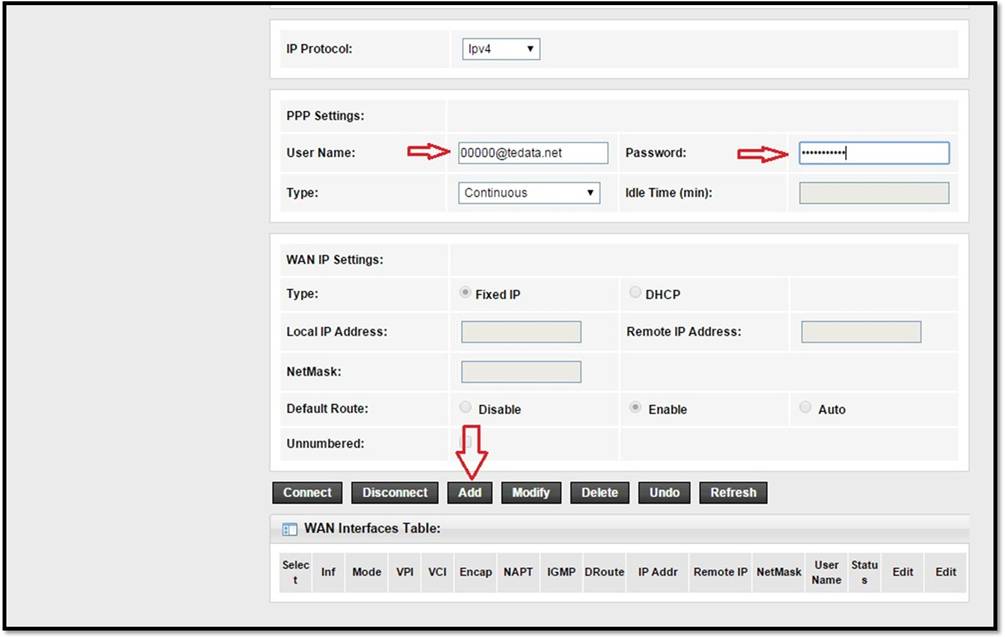
استعمال ڪندڙ جو نالو ۽ پاسورڊ يا استعمال ڪندڙ جو نالو ۽ سروس جو پاسورڊ لکيل آھي ۽ حاصل ڪيو ويو آھي ڪمپنيءَ سان رابطو ڪري سروس مهيا ڪرڻ يا speakingالھائڻ سان. ڪسٽمر سروس نمبر
س important کان اھم isالھ آھي لفظ تي ڪلڪ ڪرڻ شامل ڪريو ھڪڙو پيرا ميٽر شامل ڪرڻ لاءِ جيڪو providerاھي ٿو سروس فراهم ڪندڙ سان ، اسان focusيان ڏيون ٿا د pressايو شامل ڪريو نه سان ڳنڍڻ
هتي هڪ وضاحت آهي
روٽر لاءِ وائي فائي سيٽنگون ڪيئن اھيون ٽوٽو لنڪ ٽوٽو لنڪ

وائي فائي نيٽ ورڪ جو نالو تبديل ڪرڻ لاءِ ، ھي doيان ڪريو:
- تي ڪلڪ ڪريو سيٽ اپ ڪريو
- پوءِ دايو WLAN
- پوءِ دايو بنيادي
- وائي فائي نيٽ ورڪ جو نالو تبديل ڪريو سامهون: ايس ايس ڊي س settingsني سيٽنگن کي ترتيب ڏيو جيئن ا previousئين تصوير ۾ ڏيکاريو ويو آھي
- پوءِ دايو تبديليون لاڳو ڪريو
هتي هڪ طريقو آهي
اينڪرپشن سسٽم ڪم ڪري ٿو ۽ روٽر لاءِ وائي فائي پاسورڊ تبديل ڪري ٿو ٽوٽو لنڪ ٽوٽو لنڪ
وائي فائي نيٽ ورڪ لاءِ پاسورڊ تبديل ڪرڻ لاءِ ، هي doيان ڪريو:
- تي ڪلڪ ڪريو سيٽ اپ ڪريو
- پوءِ دايو WLAN
- پوءِ دايو سيڪيورٽي
- تبديلي بچاء ڪوڊنگ WPA2 مخلوط هي آهي بهترين روٽر انڪرپشن سسٽم
- تبديل ڪريو پاسورڊ يا پاسورڊ وائي فائي نيٽ ورڪ جو سامهون: پري شيئر جي اهم توھان کي لازمي طور تي پاسورڊ ٽائپ ڪرڻ گھرجي جنھن ۾ 8 يا و elementsيڪ عنصر شامل ھجن ، گھٽ نه.
- پوءِ دايو تبديليون لاڳو ڪريو
۽ ھتان کان
روٽر ۾ DNS ڪيئن شامل ڪجي ٽوٽو لنڪ ٽوٽو لنڪ
روٽر جي DNS کي تبديل ڪرڻ جي وضاحت
تبديل ڪرڻ ۽ شامل ڪرڻ لاءِ DNS ۽ روٽر ، ھي followين جي پيروي ڪريو:
- تي ڪلڪ ڪريو سيٽ اپ ڪريو
- پوءِ دايو ايان
- پوءِ دايو DHCP
- ۽ تبديل ڪريو DNS جي ايان ڊي ايس ايس سرور
هتي هڪ طريقو آهي
روٽر جي فيڪٽري ري سيٽ ڪريو ٽوٽو لنڪ ٽوٽو لنڪ
teletext ذريعي

روٽر جي فيڪٽري ري سيٽ ڪرڻ لاءِ يا روٽر جي سيٽنگ کي صاف ڪرڻ لاءِ روٽر پيج جي اندر نرم ري سيٽ ذريعي ، ھي followين تي عمل ڪريو.
- تي ڪلڪ ڪريو سار سنڀال
- پوءِ دايو ربوٽ
- پوءِ دايو بحال ڪريو ڊفالٽ سيٽنگ ڏانھن
يا ڪم
روٽر ريبوٽ ڪريو ٽوٽو لنڪ ٽوٽو لنڪ
ربوٽ بٽڻ کي دائڻ سان 
روٽر کي artيهر شروع ڪرڻ لاءِ روٽر صفحي مان بٽڻ دingائڻ سان ربوٽ هي Followين تي عمل ڪريو:
- تي ڪلڪ ڪريو سار سنڀال
- پوءِ دايو ربوٽ
- پوءِ دايو ربوٽ
ھتان کان توھان ڪري سگھوٿا
روٽر پيج جو پاسورڊ تبديل ڪريو ٽوٽو لنڪ ٽوٽو لنڪ
منتظم کان و anythingي ھر شيءِ تائين 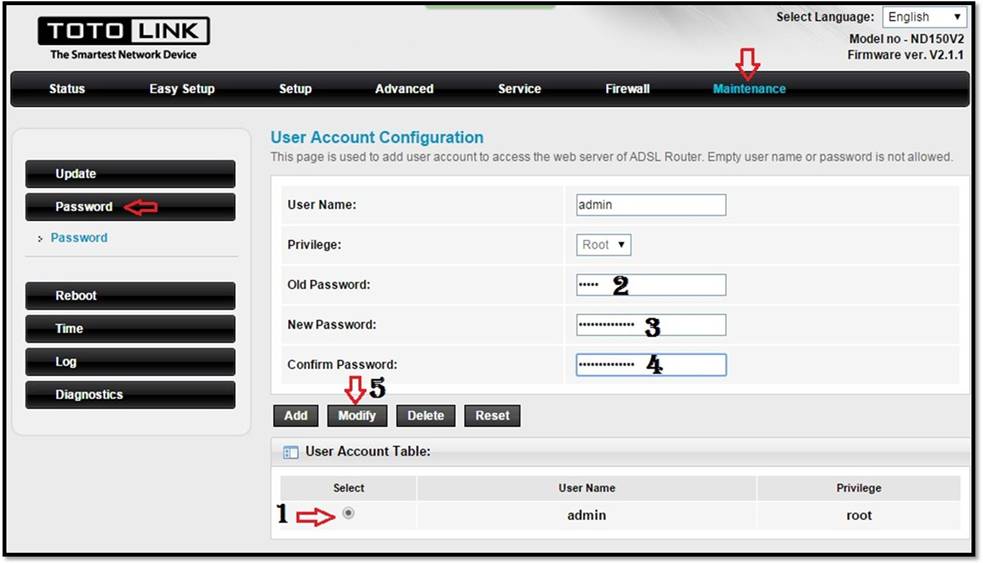
روٽر پيج لاءِ پاسورڊ تبديل ڪرڻ لاءِ منتظم جي بدران ڪنھن passwordئي پاسورڊ لاءِ
- تي ڪلڪ ڪريو سار سنڀال
- پوءِ دايو پاسورڊ
- اتي تبديل ڪرڻ جو امڪان آھي استعمال ڪندڙ جو نالو روٽر پيج لاءِ ، پر مان سفارش نٿو ڪريان ھن قدم جي ، تنھنڪري ان کي leaveڏي ڏيو جيئن اھو منتظم آھي
- پراڻو ڳجھو لفظ پراڻو پاسورڊ لکيل آھي
- نئون پاسورڊ نئون پاسورڊ ٽائپ ڪيو ويو آھي
- پاس ورڊ جي تصديق ڪريو : پاسورڊ confirmedيھر تصديق ٿيل آھي
- پوءِ دايو تبديل ڪريو
ھتان کان توھان ڪري سگھوٿا
روٽر جي فائر وال کي فعال ڪريو ٽوٽو لنڪ ٽوٽو لنڪ
روٽر جو سافٽ ويئر ۽ توھان ان کي بند ڪري سگھوٿا 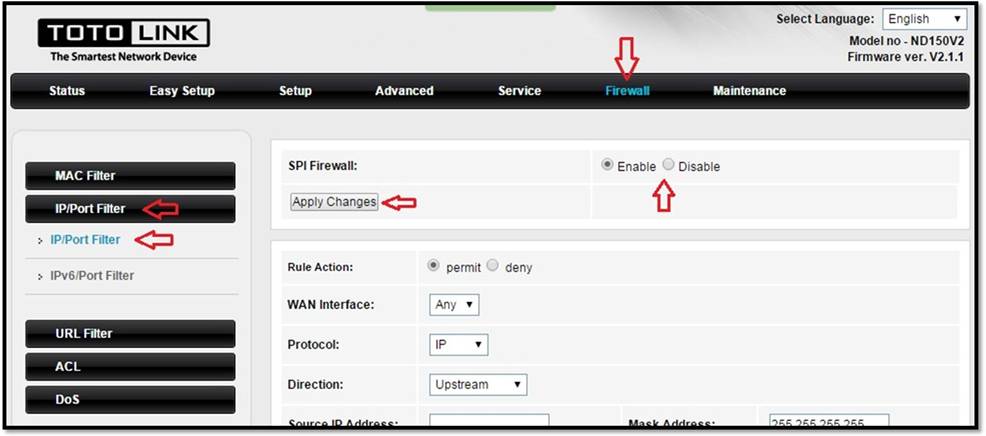
ھتان کان ، اسان روٽر جي ريموٽ ڪنٽرول پاورز کي غير فعال ۽ بند ڪري سگھون ٿا 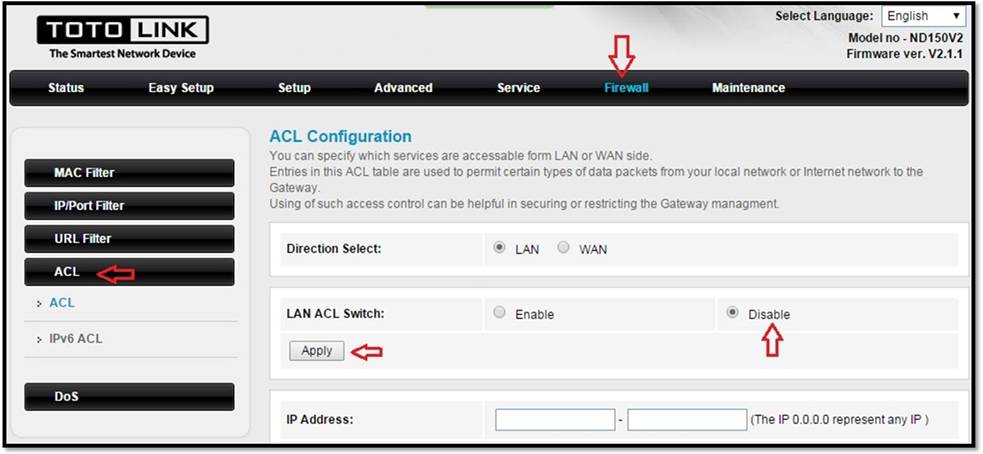
ھتان کان توھان اڻي سگھوٿا
انھيءَ رفتار کي ڪيئن اڻجي جيڪا توھان تائين پھچي
انٽرنيٽ سروس فراهم ڪندڙ کان ڊائون لوڊ / اپ لوڊ ڪريو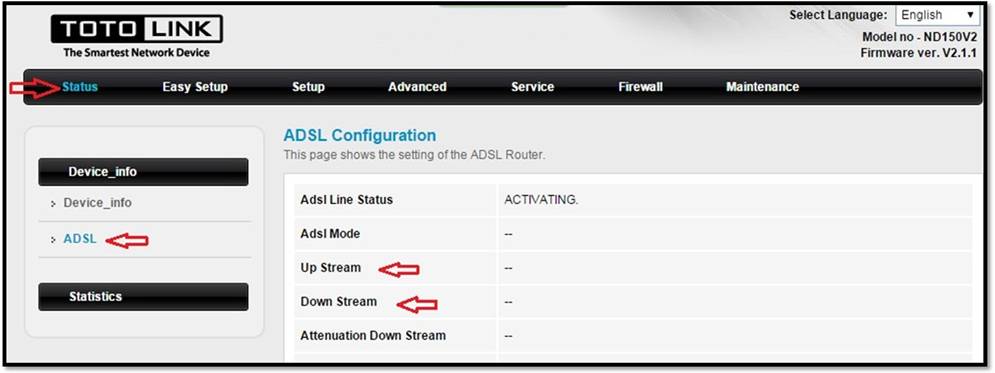
speedاڻڻ لاءِ حقيقي رفتار جيڪو روٽر وصول ڪري رھيو آھي
- تي ڪلڪ ڪريو اسٽيٽس
- پوءِ دايو ڊيوائس _ fاڻ
- پوءِ دايو ADSL
- وهڪرو مٿي لينڊ لائين کڻڻ جي رفتار
- وهڪرو هي Down لينڊ لائن ڊائون لوڊ جي رفتار
ھتان کان توھان اڻي سگھوٿا
IP جنهن سان توهان connectedنيل آهيو توهان جي انٽرنيٽ سروس فراهم ڪندڙ کان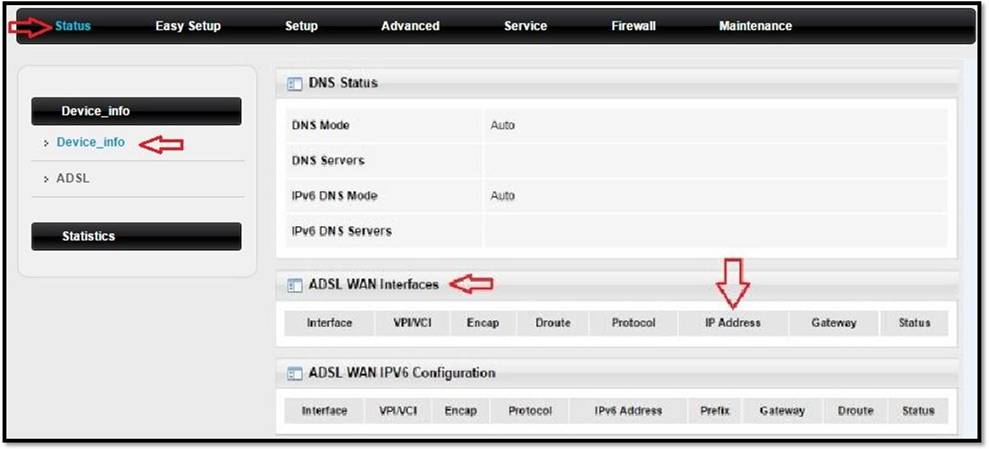
توھان جو IP findولھڻ لاءِ جيڪو توھان سروس فراهم ڪندڙ کان حاصل ڪيو
- دedايو ويو آهي اسٽيٽس
- پوءِ دايو ڊيوائس _ fاڻ
- کان ADSL WAN انٽرفيس پوءِ IP پتي
جيڪڏھن توھان ڪنھن مسئلي سان سمجھو ٿا وضاحت سان ، مھرباني ڪري ھڪڙو رايو ڏيو ۽ اسان توھان کي جلد کان جلد جواب ڏينداسين
توھان کي ڏسڻ ۾ دلچسپي ھوندي :
گھر جي انٽرنيٽ سروس جي عدم استحڪام جو مسئلو ڪيئن حل ڪجي تفصيل سان
اسان ZXHN H168N V3-1 روٽر سيٽنگون بيان ڪيون
روٽر HG 532N huawei hg531 جي سيٽنگن جي ڪم جي وضاحت
اسان ۽ TEDATA لاءِ ZTE ZXHN H108N روٽر سيٽنگن جي وضاحت
ZTE ريپيٽر سيٽنگن جي ڪم جي وضاحت ، ZTE ريپيٽر ڪنفگريشن
روٽر کي ڪنھن پھچڻ واري پوائنٽ ۾ تبديل ڪرڻ جي وضاحت
DNS شامل ڪرڻ جي وضاحت TOTOLINK روٽر ۾ ، ورزن ND300
TP-Link VDSL Router سيٽنگن جي وضاحت VN020-F3 WE تي
روٽر جي سيٽنگن جي وضاحت اسان ورزن ڊي جي 8045
۽ توھان fineيڪ آھيو ، صحت ۽ سلامتي ، پيارا پوئل




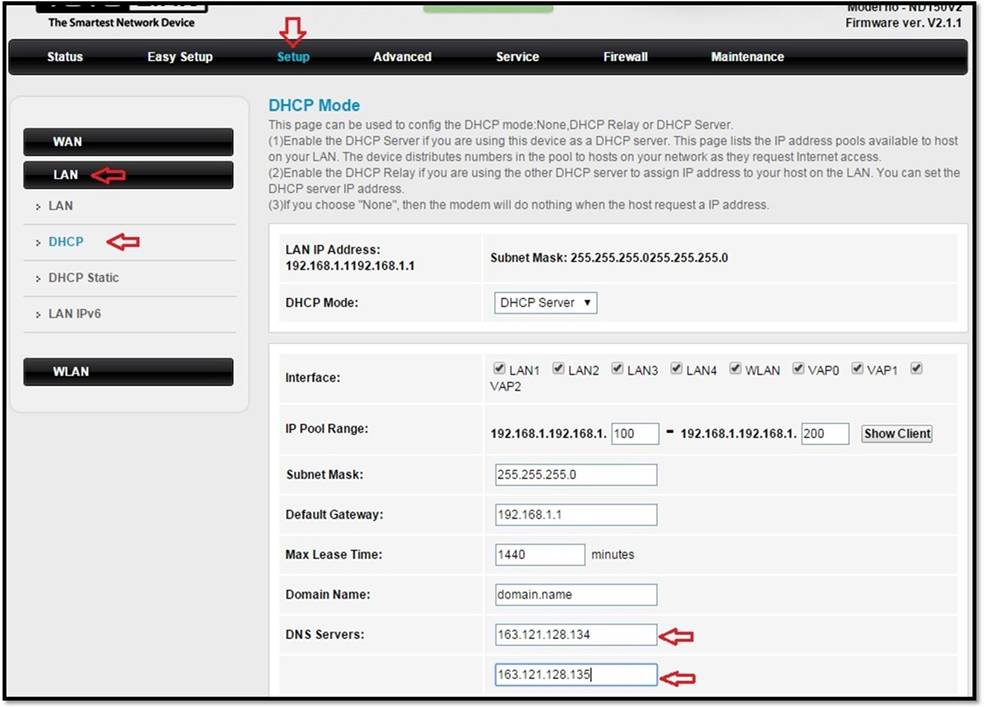






س explanationي وضاحت ۽ ا evenا به بهتر ڪسٽمر سروس کان جنهن مون کي اڏائي ڏيو
مصباح ۾ Welcomeليڪار
اسان اميد ٿا ڪريون ته اسان ھميشه توھان جي س thoughtي سوچ تي ھوندا ، ۽ انشاء الله ، اتي وري ڪو چڪر نه ٿيندو
توهان تي سلامتي
مون کي ھڪڙو مسئلو آھي ٽوٽو لنڪ روٽر جو ، جڏھن مان پاور ڊسڪنيٽ ڪري ان کي onيھر موڙيان ، اھو ڪم نٿو ڪري ۽ مون کي settingsيھر سيٽنگون ڪرڻيون آھن ، ان مسئلي جو حل ا آھي؟
توهان جي مهرباني
Welcomeليڪار جناب صلاح
ھي مسئلو گھڻو ڪري روٽر جي firmware مان آھي
س thing کان پھريائين پڪ ڪرڻ جي thatالھ آھي ته توھان ڪو rيو روٽر آزمائي سگھوٿا جيڪڏھن سا sameيو مسئلو رھي ٿو ، ان جو روٽر سان ڪو واسطو ڪونھي ۽ ڪسٽمر سروس سان soالهايو ته جيئن توھان مسئلو حل ڪري سگھو.
thingي isالهه اها آهي ته ، جيڪڏهن مسئلو حل ٿي و ،ي ٿو ، اهو رهي ٿو ، جيئن مون شروع کان وضاحت ڪئي آهي ، روٽر جو فرم ويئر ڪمپني سان مطابقت نٿو رکي يا ڪو مسئلو آهي مهرباني ڪري پهرين ، جيڪڏهن اهو ا stillا تائين وارنٽي واري دور ۾ آهي ، و goو. روٽر جي ايجنٽ ڏانھن
پر جيڪڏھن اھو آھي وارنٽي جي دور کان ،اھر ، توھان کي ضرورت آھي فرمائيندڙ جي روٽر لاءِ ، پر اھو ضرور ڪيو و cautionي احتياط سان ۽ ڪنھن ماهر جي ذريعي ته جيئن روٽر کي مڪمل طور تي و loseائي نه سگھي.
۽ منھنجا مخلص سلام قبول ڪريو
السلام عليڪم. مون کي shouldا ڪرڻ گھرجي جيڪڏھن مان پاسورڊ وساريان ، جيڪو منتظم آھي؟ thereا ھڪڙو طريقو آھي ان کي تبديل ڪرڻ جو بغير ايڊمن makingاھڻ جي؟ مھرباني ڪري مدد ڪريو
welcomeليڪار سائين ويسم
نه ، بدقسمتيءَ سان ، اھو ضروري آھي ته روٽر کي فيڪٽري ري سيٽ ڪيو و itي ۽ ان کي forيھر فارميٽ ڪيو و orderي ته جيئن پاسورڊ adيھر ايڊمن ڏانھن موٽي اچي ۽ منھنجا مخلص سلام قبول ڪن.
explainا توھان وضاحت ڪري سگھوٿا ته ڪنھن به سائيٽ کي ڪيئن بلاڪ ڪيو وي؟
ڀلي ڪري آيا قطب
مھرباني ڪري ھتي وضاحت ڪريو ته ڪيئن بلاڪ ڪجي ويب سائيٽون
فحش سائيٽن کي ڪيئن بلاڪ ڪجي ، پنھنجي ڪٽنب کي بچايو ، ۽ والدين جو ڪنٽرول چالو ڪيو
explainا موڊيم کان سائيٽن کي بلاڪ ڪرڻ جي ڪم جي وضاحت پڻ ڪري سگھان ٿو؟
ڀلي ڪري آيا قطب
مھرباني ڪري ھتي وضاحت ڪريو ته موڊيم کان ويب سائيٽون ڪيئن بلاڪ ڪيون و .ن. سا sameيو خيال ظاھر ڪيو ويو آھي. ڪوشش ڪريو ۽ اسان کي ifايو ته جيڪڏھن اھو اثرائتو ثابت ٿيو ، توھان جي جواب جو انتظار رھندو
فحش سائيٽن کي ڪيئن بلاڪ ڪجي ، پنھنجي ڪٽنب کي بچايو ، ۽ والدين جو ڪنٽرول چالو ڪيو
توهان تي سلامتي
اهو ممڪن آهي ته سا networksئي موڊيم سان نيٽ ورڪ andاهن ۽ هر نيٽ ورڪ ۾ انٽرنيٽ جي رفتار جو تعين ڪن
totolink موڊيم nd300V3.1.1
مون کي خبر آهي ته ڪيئن پوک VPN پاڻ موڊيم اندر
ڇا آهي DNS ۽ ڪيئن استعمال ڪجي
السلام عليڪم، مان ڄاڻڻ چاهيان ٿو ته روٽر سان ڳنڍيل ڊوائيسز ۽ ٽوٽو لنڪ روٽر کي ڪيئن ڊليٽ ڪجي
مون وٽ Huawei راؤٽر آهي، مون ان کي اپڊيٽ ڪيو، ۽ ائين ئي ٿي رهيو هو، ته لائيٽ هلي وئي، پوءِ ٻن ڪلاڪن کان پوءِ لائٽ موٽي آئي، پر برائوزر ۾ راؤٽر نه کليو.
توهان اهو مسئلو ڪيئن حل ڪيو، خدا توهان کي اجر ڏيندو